Anleitung zum Erstellen von Verknüpfungen zum Starten von Apps auf dem Mac
Auf dem Mac stehen verschiedene Methoden zur Verfügung, um Anwendungen schnell zu starten. Sie können Apps über den Finder, Launchpad, Spotlight und mehr starten. Das Erstellen von Tastaturkürzeln zum Starten bestimmter Anwendungen kann jedoch schneller sein als diese Methoden.
Durch das Erstellen eines Dienstes in Automator, der die Anwendung ausführt, und das Zuweisen eines Tastaturkürzels dazu, können Sie die Anwendung schnell mithilfe des Tastaturkürzels starten.
Das folgende Tutorial basiert auf macOS Ventura oder neueren Versionen. Der Einrichtungsprozess kann sich geringfügig unterscheiden, wenn Sie eine frühere Version als Ventura verwenden.
Erstellen eines Dienstes zur Ausführung einer Anwendung
Automator ist ein Programm, mit dem Sie Workflows zum Ausführen schneller Aufgaben auf macOS erstellen können. Sie können diese Anwendung verwenden, um einen Dienst zu erstellen, der eine bestimmte App ausführt.
Automator starten
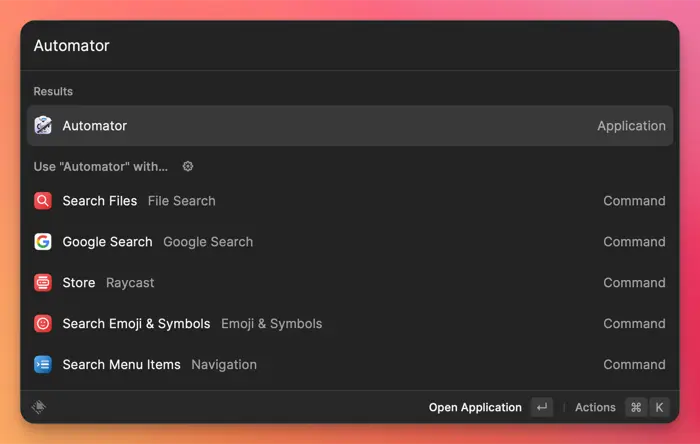
Finden und starten Sie Automator über das Launchpad oder Spotlight.
Erstellen einer Schnellaktion
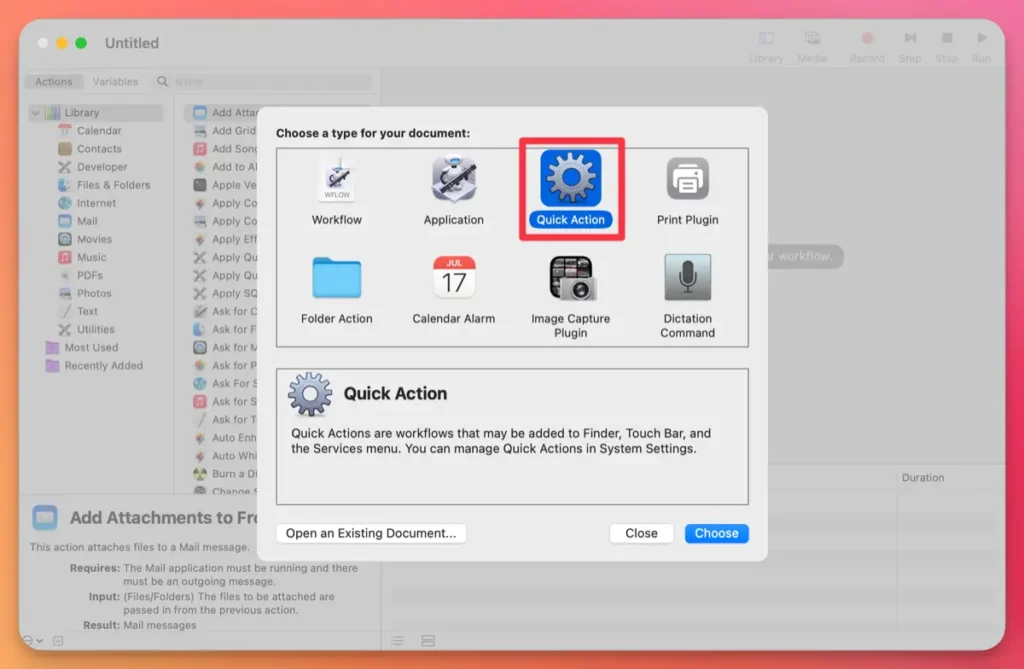
Wenn die Auswahl des Dokumententyps angezeigt wird, wählen Sie „Schnellaktion“ aus und klicken Sie auf die Schaltfläche „Auswählen“.
Hinzufügen einer Aktion

Ziehen und lassen Sie die Aktion „Anwendung starten“ aus der Kategorie „Dienstprogramme“ in den Arbeitsbereich fallen.
Konfiguration des Workflows
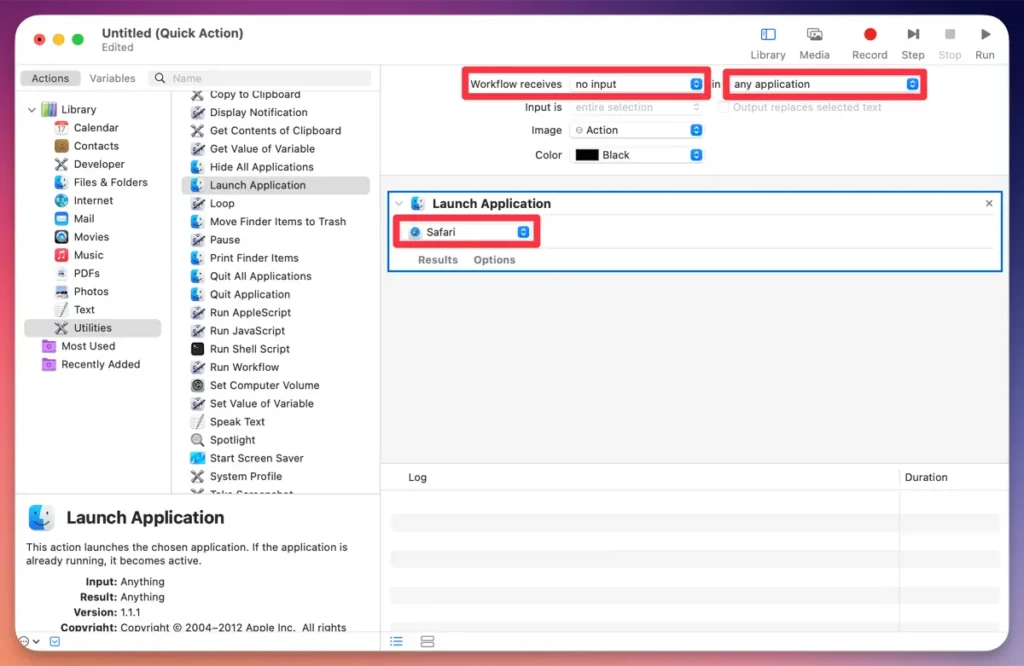
Wählen Sie „keine Eingabe“ für „Der Dienst empfängt ausgewählte“ und „beliebige Anwendung“ für „in“ aus den Dropdown-Menüs aus. Wählen Sie dann in der Sektion „Anwendung starten“ die gewünschte Anwendung aus, die Sie ausführen möchten.
Speichern der Schnellaktion
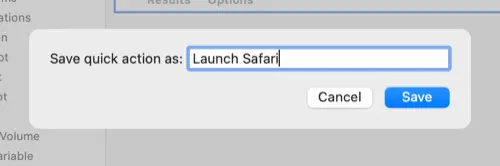
Drücken Sie ⌘(Befehl) + S, um die Schnellaktion zu speichern.
Einrichten eines Tastaturkürzels für den Dienst
Nun müssen Sie dem von Ihnen erstellten Dienst, der eine bestimmte Anwendung ausführt, einen Tastaturkürzel zuweisen.
Konfiguration des Tastaturkürzels
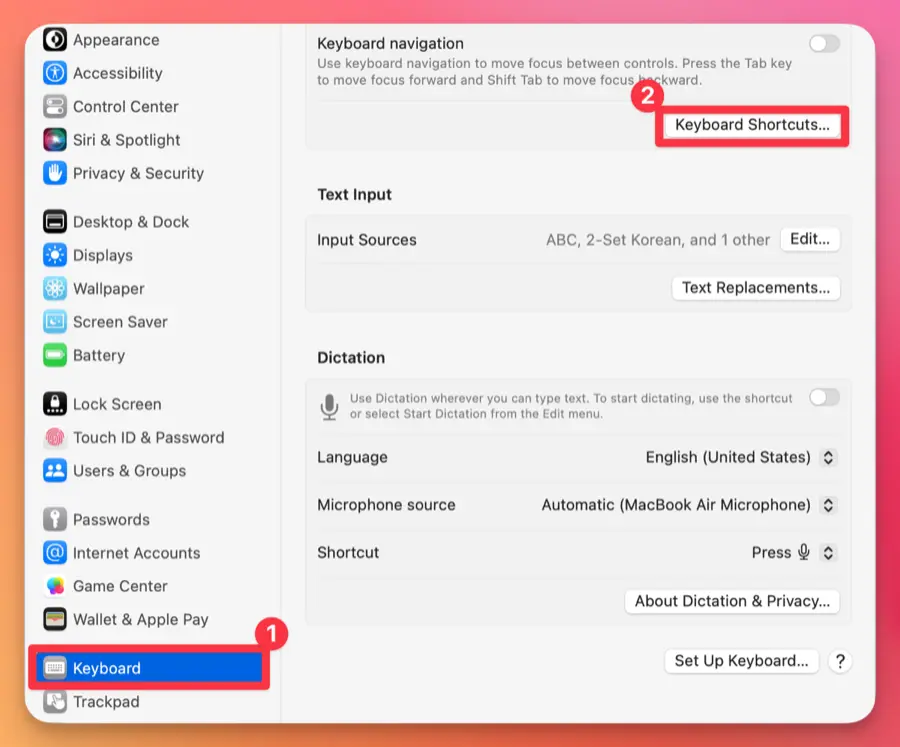
Wählen Sie in den Systemeinstellungen von Mac „Tastatur“ in der Seitenleiste links aus und klicken Sie auf die Schaltfläche „Tastaturkurzbefehle“.
Eingabe des gewünschten Tastaturkürzels
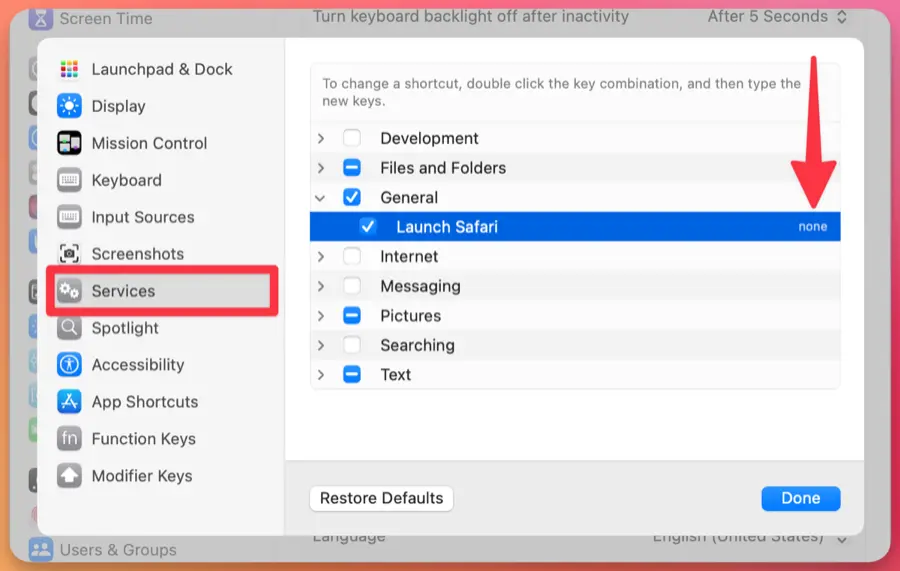
Wählen Sie in der Fenster „Tastaturkurzbefehle“ „Dienste“ aus und in der Kategorie „Allgemein“ finden Sie den Dienst zum Ausführen der Anwendung. Klicken Sie auf „Keiner“ und geben Sie den gewünschten Tastaturkürzel für die Ausführung der Anwendung ein.
Ausführen von Anwendungen mithilfe des Tastaturkürzels
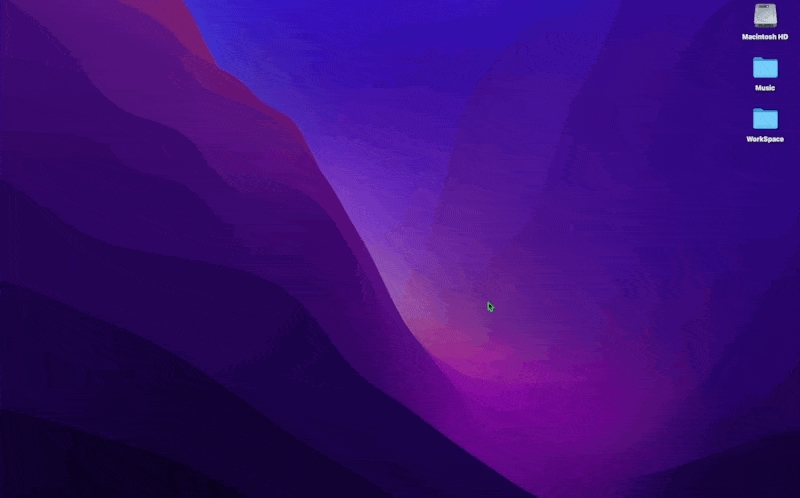
Sie können jetzt den zugewiesenen Tastaturkürzel verwenden, um die Anwendung auszuführen.
Pfad zum Speichern der gespeicherten Dienste
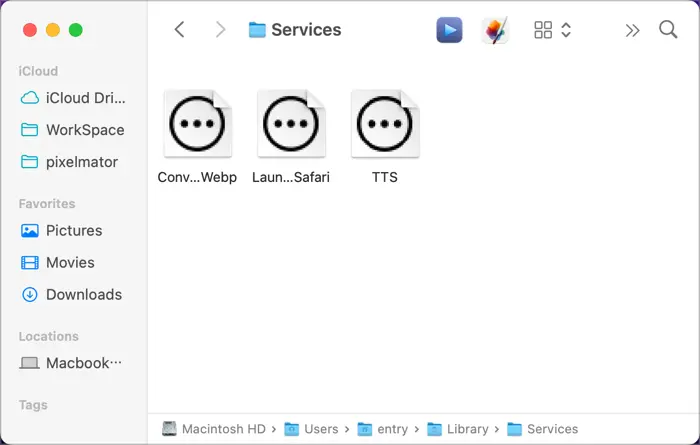
Der Dienst, den Sie erstellt haben, um Anwendungen auszuführen, wird im folgenden Pfad gespeichert. Sie können auf die Datei doppelklicken, um sie zu ändern, oder die Datei löschen, um den Dienst zu entfernen.
/Users/BENUTZERNAME/Library/ServicesBitte denken Sie daran, „BENUTZERNAME“ durch Ihren tatsächlichen Benutzernamen auf dem Mac zu ersetzen.
Sie können Tastaturkürzel auf dem Mac verwenden, um bestimmte Anwendungen schnell zu starten. Dies kann Ihre Produktivität verbessern, wenn Sie häufig bestimmte Anwendungen verwenden oder zwischen einigen Anwendungen wechseln müssen. Obwohl Launchpad und Spotlight ausreichend sind, kann die Verwendung von Tastaturkürzeln zum Starten oder Wechseln von Anwendungen Ihre Arbeitsabläufe effizienter gestalten.